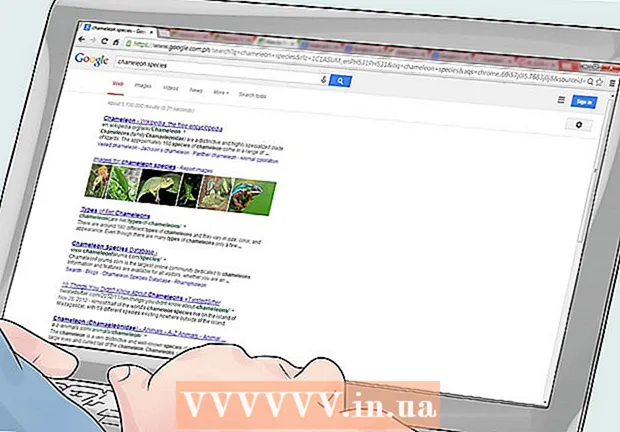Autor:
Robert Simon
Dátum Stvorenia:
15 V Júni 2021
Dátum Aktualizácie:
1 V Júli 2024

Obsah
Táto wikiHow vás naučí, ako sťahovať a inštalovať WhatsApp na bežnom počítači alebo počítači Mac. Ak chcete nastaviť WhatsApp na počítači, musíte si najskôr nainštalovať aplikáciu do telefónu.
Kroky
Časť 1 z 2: Stiahnite si inštalačný súbor WhatsApp
Otvorené Stránka na stiahnutie aplikácie WhatsApp. Tu si budete môcť stiahnuť inštalačný súbor WhatsApp.

Kliknite na tlačidlo sťahovania. Toto tlačidlo je zelené a nachádza sa na pravej strane stránky, priamo pod nadpisom „Stiahnutie aplikácie WhatsApp pre počítače Mac alebo Windows“ (Stiahnutie aplikácie WhatsApp pre počítače Mac alebo Windows). Po kliknutí sa zobrazí súbor, ktorý potvrdí stiahnutie.- Ak používate počítač Mac, toto tlačidlo má názov „Download for Mac OS X“ a na bežnom počítači sa zobrazuje „Download for Windows“ (Stiahnutie aplikácie pre Mac). Operačný systém Windows).
- V závislosti na vašom prehliadači bude možno potrebné zvoliť umiestnenie úložiska a potom kliknúť Ok spustíte sťahovanie súboru.

Počkajte na dokončenie. Sťahovanie zvyčajne trvá niekoľko minút. Po stiahnutí súboru môžete pokračovať v inštalácii aplikácie WhatsApp. reklama
Časť 2 z 2: Inštalácia aplikácie WhatsApp
Dvakrát kliknite na inštalačný súbor. V systéme Mac sa súbor nazýva „WhatsApp.dmg“, v bežnom počítači je inštalačný súbor „WhatsAppSetup“ s bielou ikonou WhatsApp (biely telefón v zelenom dialógovom okne). strom). Inštalačný súbor sa uloží do predvoleného umiestnenia na stiahnutie do vášho počítača (napr. Na plochu).

Počkajte, kým WhatsApp dokončí inštaláciu. Po dokončení uvidíte na obrazovke ikonu WhatsApp.- Ak máte WhatsApp nainštalovaný na počítači Mac, musíte pretiahnuť ikonu „WhatsApp“ a umiestniť ju do priečinka „Aplikácie“ vo vyskakovacom okne.
Dvakrát kliknite na WhatsApp. Zobrazí sa okno s kódom, ktorý môžete naskenovať. Kód vyzerá ako šachovnicové plátno s čiernobielou ikonou aplikácie WhatsApp v strede.
Otvorte WhatsApp v telefóne. Ak aplikácia ešte nie je k dispozícii, musíte si ju najskôr stiahnuť a nainštalovať.
Otvorte skener kódov WhatsApp. Proces sa môže líšiť v závislosti od typu telefónu, ktorý používate:
- Iphone - Kliknite nastavenie (Nastavenia) v pravom dolnom rohu obrazovky a potom vyberte akciu WhatsApp Web / Desktop v hornej časti obrazovky.
- Android - Kliknite ⋮ a kliknite na možnosti WhatsApp Web v hornej časti ponuky.
Namierte objektív fotoaparátu telefónu na kód. WhatsApp naskenuje kód, potvrdí účet a dokončí inštaláciu. Teraz môžete vo svojom počítači začať používať WhatsApp.
- Ak platnosť kódu vyprší, znova načítajte kliknutím na zelený kruh v strede kódu.
Rada
- Všetky zmeny v nastaveniach konverzácií WhatsApp alebo konverzáciách počas používania počítača sa automaticky ukladajú do telefónu (a naopak).
Výstraha
- Verzia WhatsApp pre stolné počítače sa synchronizuje s telefónom, aby bolo možné stiahnuť kontakty, nastavenia a konverzácie. Ak váš telefón nie je pripojený k sieti Wi-Fi, pri tejto synchronizácii sa použijú mobilné dáta a váš účet sa nabije.